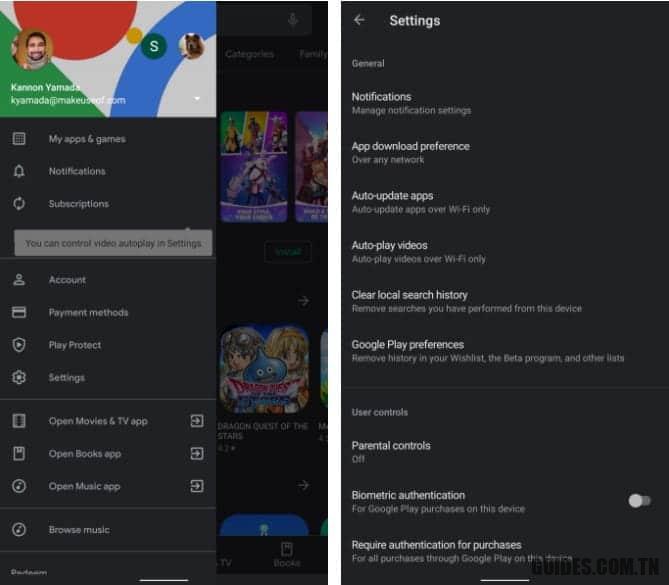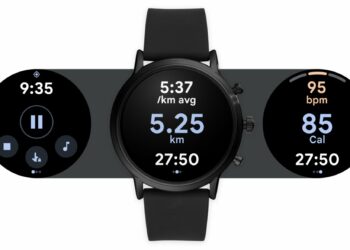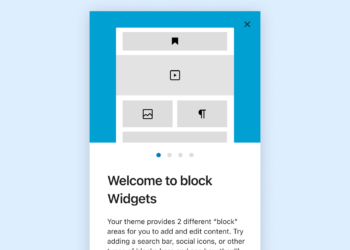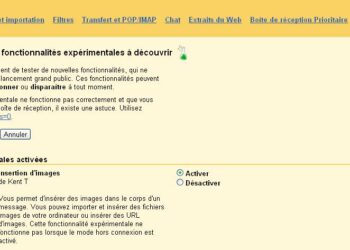Comment résoudre les problèmes courants du Google Play Store
Google Play Store c’est sans aucun doute l’application la plus importante pour chaque appareil Android mais, comme cela arrive souvent lorsqu’il s’agit d’applications et de systèmes informatiques en général, il est possible de rencontrer des problèmes qui ne nous permettent pas de l’utiliser. Dans cet article nous allons voir quelles sont les causes les plus probables qui empêchent l’application de fonctionner afin de vous fournir toutes les informations sur comment résoudre les problèmes de Google Play Store.
Petit avis de non-responsabilité: Compte tenu de la grande variété de modèles et de personnalisations Android, certaines étapes peuvent légèrement varier d’un appareil à l’autre. Dans le cas où la saisie d’un paramètre ne correspond pas à celle de votre appareil, nous vous recommandons d’utiliser la fonction de recherche intégrée dans les paramètres de tous les appareils Android.
Comment résoudre les problèmes de Google Play Store
Espace de stockage
La plupart des smartphones Android disponibles aujourd’hui, y compris les smartphones Android bon marché, disposent d’au moins 128 Go de stockage. Cependant, parfois, selon votre utilisation de l’appareil, celui-ci peut ne pas disposer de suffisamment d’espace libre pour télécharger de nouvelles applications et/ou mettre à jour celles déjà installées.
Pour vérifier l’espace dont vous disposez, suivez simplement le chemin :
- Paramètres> Stockage ;
- supprimez certains fichiers dont vous n’avez plus besoin si l’espace libre sur votre appareil est moins de 1 Go.
Connexion de données ou Wi-Fi
Parfois, pour résoudre les problèmes du Google Play Store, il vous suffit de vérifier si un signal stable est disponible. Pour vérifier la qualité de votre connexion Wi-Fi, entrez simplement dans le menu Paramètres> Connexions> Wi-Fi et assurez-vous que vous êtes connecté au réseau Wi-Fi.
Dans le cas où vous souhaitez télécharger et/ou mettre à jour une application avec trafic de données, il est nécessaire d’activer la fonction via les paramètres du Play Store :
- ouvrez le Play Store> appuyez sur votre avatar en haut à droite ;
- choisissez l’élément Paramètres> Général> Préférence de téléchargement d’applications et choisissez « Sur n’importe quel réseau ».
Nous vous rappelons que le téléchargement d’applications via la connexion data réduit le forfait GB à votre disposition.
Vider le cache et les données du Play Store
Un autre test à faire pour résoudre les problèmes du Google Play Store pourrait vous amener à vider votre cache ou à supprimer les données du Play Store.
- Paramètres> Applications> rechercher Google Play Store ;
- sélectionnez l’élément Mémoire de stockage et choisissez « Effacer le cache » ou « Effacer les données » au bas de l’interface utilisateur.
Désinstaller et réinstaller les mises à jour du Play Store et des services Play
L’une des méthodes peut-être les plus agressives pour essayer de résoudre les problèmes avec le Play Store consiste à désinstaller et à réinstaller les mises à jour du Play Store et des services Play.
- Paramètres> Applications> rechercher Google Play Store ;
- appuyez sur les trois points en haut à droite et sélectionnez « Désinstaller les mises à jour » ;
- faites de même pour les services Google Play.
À ce stade, il peut être judicieux de redémarrer votre appareil Android et d’installer les mises à jour pour les deux applications.
Vérifier les mises à jour du système
L’installation des mises à jour du système vous permet non seulement de découvrir les dernières fonctionnalités développées par la société qui a fabriqué votre appareil Android, mais vous permet également d’installer des corrections et des correctifs de bogues pouvant également affecter le Google Play Store.
Pour vérifier les mises à jour à installer, accédez simplement à Paramètres> Mises à jour logicielles> Télécharger et installer.
Supprimer et rajouter votre compte Google
Une autre méthode pour corriger les bogues qui empêchent le Play Store de fonctionner correctement est le suppression de votre compte Google. Avant de le faire, cependant, nous vous recommandons fortement de faire une sauvegarde de votre compte pour vous assurer que toutes les informations sont enregistrées dans le cloud.
Pour supprimer un compte :
- Paramètres> Comptes et sauvegarde> Comptes> Supprimer le compte ;
- entrez le mot de passe ou le code PIN de votre appareil.
Pour ajouter un compte :
- Paramètres> Comptes et sauvegarde> Comptes> Ajouter un compte ;
- suivez les instructions affichées à l’écran ;
- ouvrez le Play Store et sélectionnez votre compte en haut à droite.
Redémarrer l’appareil
Enfin, si toutes les étapes vues ci-dessus n’ont pas résolu vos problèmes avec le Google Play Store, vous pouvez essayer de redémarrer votre appareil en maintenant enfoncé le bouton d’alimentation et en choisissant l’élément « Redémarrer ».
Découvrez d’avantage plus d’articles dans nos catégories Internet, productivité et Ordinateurs et internet.
Merci pour votre visite on espère que notre article Comment résoudre les problèmes courants du Google Play Store
vous aide, pour nous aider, on vous invite à partager l’article sur Facebook, twitter et e-mail avec les hashtags ☑️ #Comment #résoudre #les #problèmes #courants #Google #Play #Store ☑️!